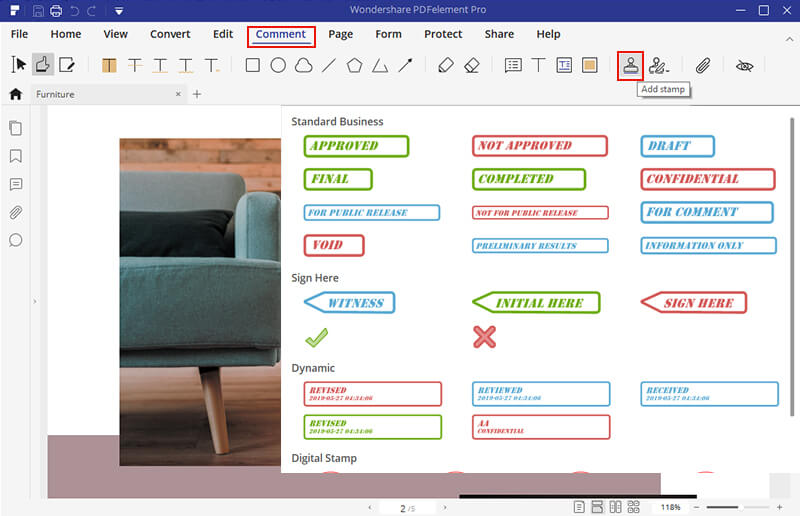Существует множество стилей подписи, которые сразу показывают лучшее в документе, но есть и те, которые следует избегать. Однако для этой статьи мы рассмотрим стили подписей, которые действительно подходят для документов, будь то личные или официальные. Некоторые из лучших стилей подписи для имён на английском языке - очень простые и легкие в создании. Давайте рассмотрим 5 лучших фирменных стилей для имени.
5 Лучших Фирменных Стилей для Имени
Какой стиль подписи для имени лучше всех? Это тот вопрос, который обычно задают многие люди, пытаясь найти фирменный стиль для своего имени. Однако это не должно быть проблемой, так как существует довольно много стилей подписи, которые можно использовать для получения хорошей подписи. Давайте рассмотрим ниже некоторые из лучших стилей на английском языке.
1. Напишите Свое Имя, Просто Набрав Его
Один из лучших стилей подписи для Вашего имени - это написание его на платформе электронной подписи. Если Вы пишете свое имя на документе в электронном виде, у вас будет возможность подписаться, указав свое имя в документе. В этом стиле хорошо то, что Вы можете добавить несколько креативных дизайнов при вводе своего имени. Например, Вы можете изменить шрифт, выбрав разные шрифты на платформе. Важно отметить, что Вы всегда можете поэкспериментировать со стилем, чтобы увидеть, как он выглядит, прежде чем сделать свой выбор. На этом этапе Вы можете увидеть, что именно хорошо смотрится с Вашим именем, и выбрать то, что нетрудно повторить. Когда Вы подписываете свое имя с помощью набора текста, особенно на платформах электронной подписи, Вы можете выделить определенные буквы, сделав их больше, чтобы они выделялись.
2. Напишите Имя Изображением
Другой стиль подписи для имени - это рисунок. Обычно он доступен на платформах электронных подписей, где Вы можете поставить свою подпись на документе. При рисовании, не лишним будет добавить несколько творческих стилей, например, подчеркивание Вашей подписи. Вы можете подчеркнуть ее, добавив к подписи зигзаг или сделав под ней петлю. Сделайте свою подпись уникальной, добавив завитушек, чтобы немного оживить ее и сделать еще более привлекательной.
3. Поставьте Подпись Через Загрузку
Еще один стиль подписи для имени может заключаться в загрузке уже сделанной подписи в документ, требующий подписи. Для платформ электронной подписи предусмотрена возможность загрузки подписей в документ, если Вы хотите поставить свою подпись. Это значит, что для этого стиля подписи, Вы предварительно должны сохранить свою подпись на листе бумаги и скопировать где-нибудь в хранилище.
4. Подпись из Объединения всех Избранных Элементов в Одной Подписи
Один из способов сделать свое имя фирменным стилем - это скомбинировать элементы того, что Вам нравится, чтобы создать хорошую и красивую подпись, которая сможет соответствовать Вашей личности. Важно отметить, что в этом случае Вам могут потребоваться некоторые настройки, чтобы получить что-то более презентабельное и подходящее для Вашей личности.
5. Подпишите Свою Имя, Добавив Символы или Числа
Другая идея для подписи Вашего имени может заключаться в добавлении символов и цифр в саму подпись, что может быть хорошим способом включить некоторые из Ваших любимых символов или, например, год выпуска. Этот фирменный стиль может быть не идеальным, если говорить о профессиональном мировоззрении, но на его также стоит обратить внимание.
Как Создать Лучший Фирменный Стиль Для Своего Имени
Мы привыкли без проблем подписывать бумаги в любое время, поэтому мы, естественно, ожидаем, что и электронную подпись возможно будет создать так же легко. Чтобы создать свой собственный стиль подписи, Wondershare PDFelement - Редактор PDF-файлов поможет Вам достичь этой цели без трудностей с помощью доступа к мощным функциям создания подписи. Фактически, Вы никогда не столкнетесь с какими-либо проблемами при попытке отредактировать или внести изменения в Вашу подпись. С бесплатной копией PDFelement у Вас станет на одну вещь меньше для беспокойства и Вы не будете переживать о создании стиля подписи для своего имени.

![]() Работает на основе ИИ
Работает на основе ИИ
Фирменные стили и другие ключевые особенности:
- Создатель подписи: упрощает процесс создания электронной и цифровой подписи как для опытных, так и для неопытных пользователей
- Многофункциональный редактор файлов: разделяйте, объединяйте, добавляйте/удаляйте тексты, комментируйте и выделяйте файлы PDF несколькими щелчками мыши
- Универсальный конвертерный инструмент: конвертируйте файлы в различные форматы цифровых файлов и обратно без изменения исходных файлов
- Филлер форм: заполняйте и подписывайте формы от начала до конца с помощью PDFelement
- Поддержка нескольких языков, включая английский, французский, испанский, немецкий, португальский, китайский, японский и др.
- Функции пакетного процесса: могут использоваться как отдельными, так и корпоративными пользователями для ускорения внесения изменений в многочисленные файлы
Шаги по Созданию Лучшего Стиля для Вашей Подписи
1. Перетащите выбранный файл в открытое окно PDFelement или нажмите кнопку «Открыть файл», чтобы загрузить файл в открытое окно PDFelement.

2. Чтобы выбрать изображение подписи в Вашем стиле, щелкните меню «Комментарий», затем выберите «Создать штамп», а затем выберите «Создать собственный штамп». Обратите внимание: если Вы еще не сохранили изображение своей подписи для выбранного стиля, Вам необходимо сделать это перед тем, как продолжить этот шаг.
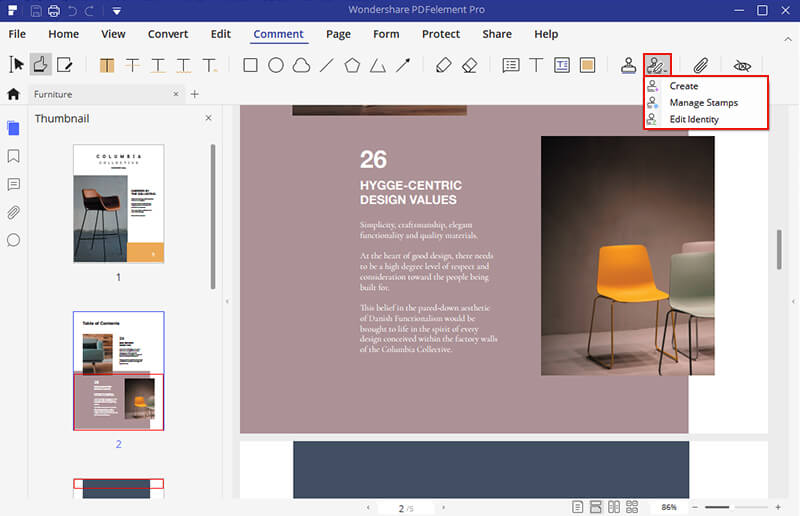
3. Решив, какое изображение Вашей подписи прикрепить к документу, выберите «Штамп», чтобы найти стиль подписи для имени, а затем выберите желаемое изображение подписи, потом просто перетащите изображение в ту область открытого файла, в которую хотите прикрепить подпись.